以下、変更方法をご案内します。
1.
設定 >
従業員 >
従業員設定 > 対象者の行をクリック >
[編集] > 雇用情報 > [雇用区分変更 / 履歴]ボタンより変更します。
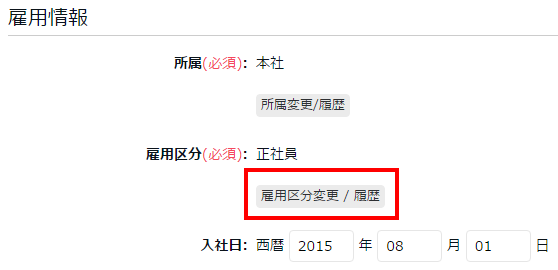
2. 下記いずれかを設定し、[登録]ボタンをクリックすることで変更されます。
- 本日付けで変更する場合
雇用区分を選択 →[登録]ボタンをクリック
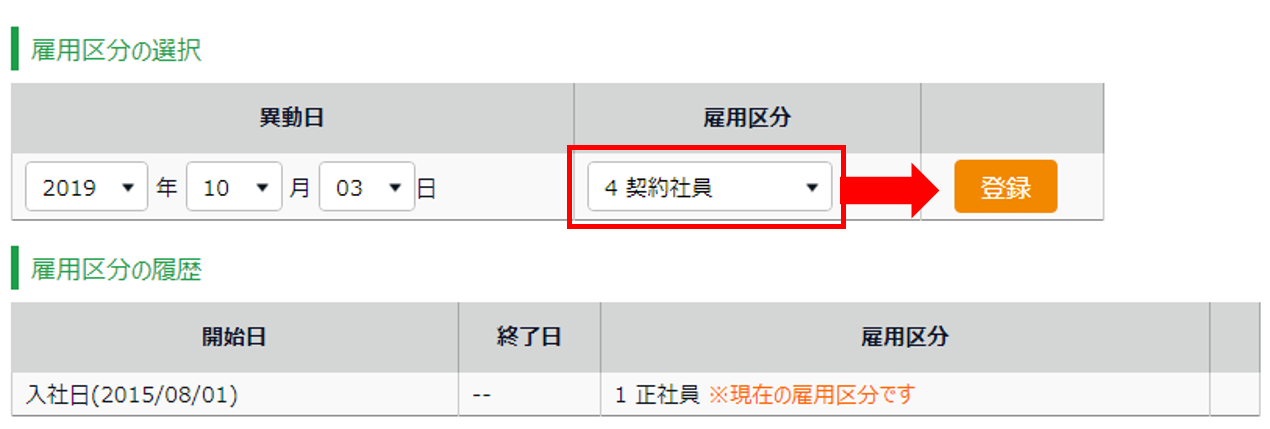
- 未来の日付で変更予約をする場合
異動日を設定 → 雇用区分を選択 →[登録]ボタンをクリック
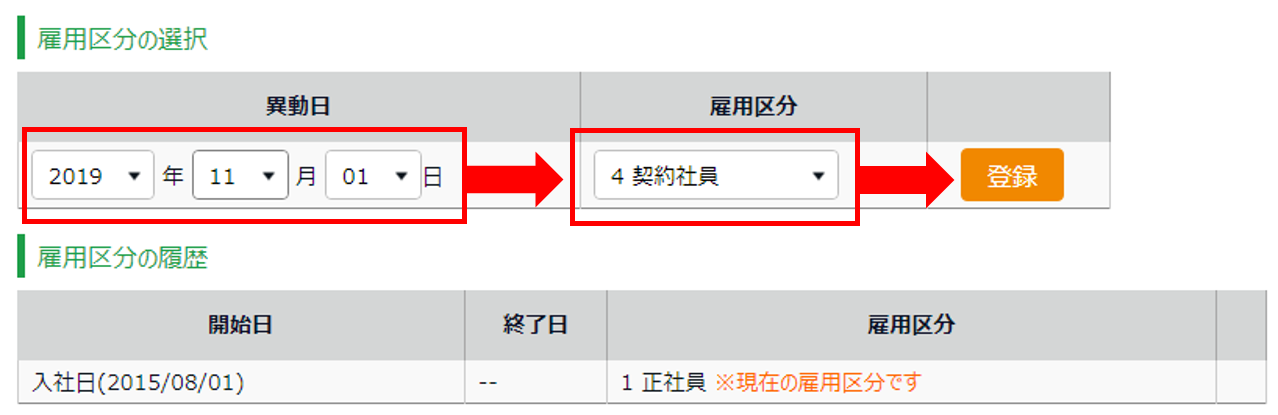
- 過去の日付で変更予約をする場合
異動日を設定 → 雇用区分を選択 →[登録]ボタンをクリック
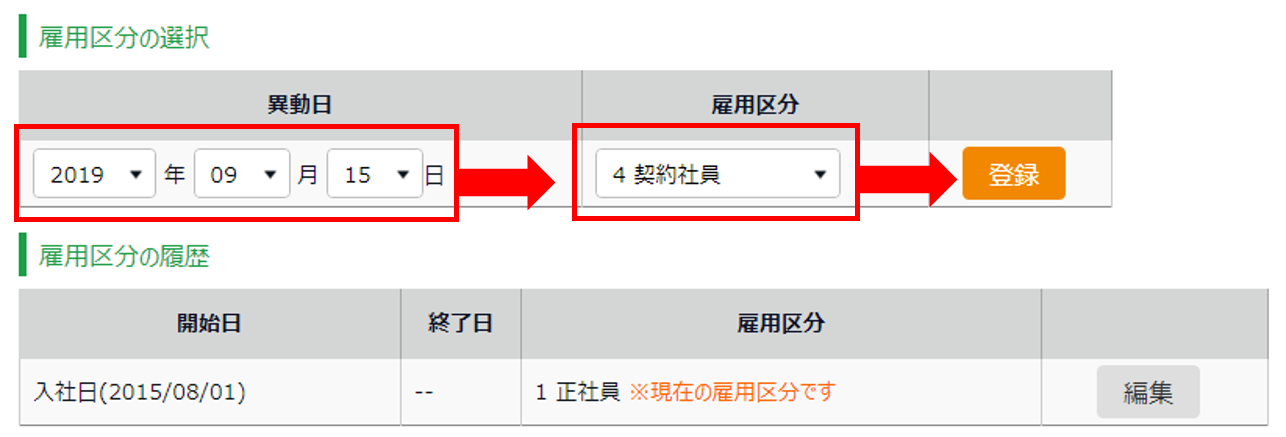
※過去日の異動は、異動処理を行なう月の「開始日まで」可能です。
※締め済みの勤務日は、異動処理が行なえません。
注意事項
タイムカード等の勤怠データ確認画面上で表示される雇用区分名は、
特に履歴を考慮したものではありません。
過去の勤怠データを遡ってタイムカードを見ると、
現在の雇用区分で表記されています。
また、過去の日付に遡って、勤務編集や勤怠データ再計算を行なうと、
現在の雇用区分の設定で労働時間が再計算されてしまいますので、お気をつけくださいませ。
貴社での履歴管理上、どうしても所属変更日を過去にさかのぼって
変更したい場合は、サポートセンターにご相談ください。
変更のタイミングはどうすればよいか?
雇用区分の変更後に、過去の日付に遡って勤務編集や申請承認を行なうと、
変更後の設定で更新されてしまいます。
そのため、変更日前の勤怠データのエラー勤務等を全て解消し、
勤怠確認・締め処理・データ出力が終わった後で、変更を行なうことをお勧めいたします。
その後に、実際の変更日以降の日付を指定して勤怠データ再計算を行なうことで、
変更後の勤怠のみ、新しい雇用区分の設定が適用された状態にしていただけます。
